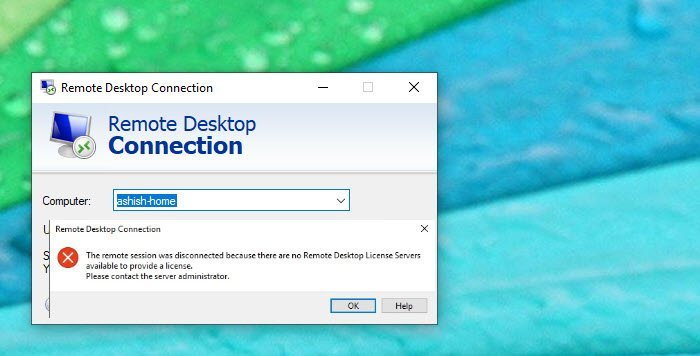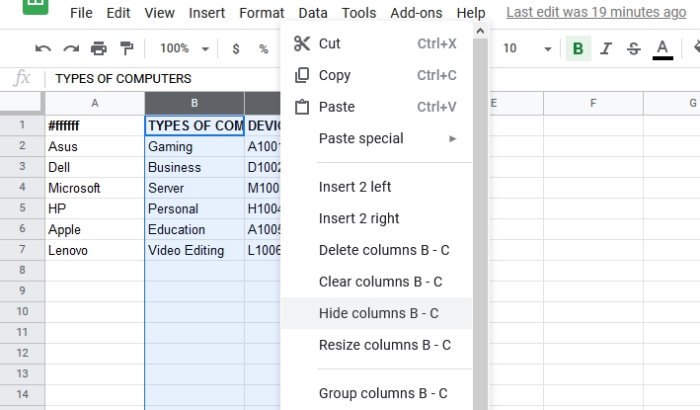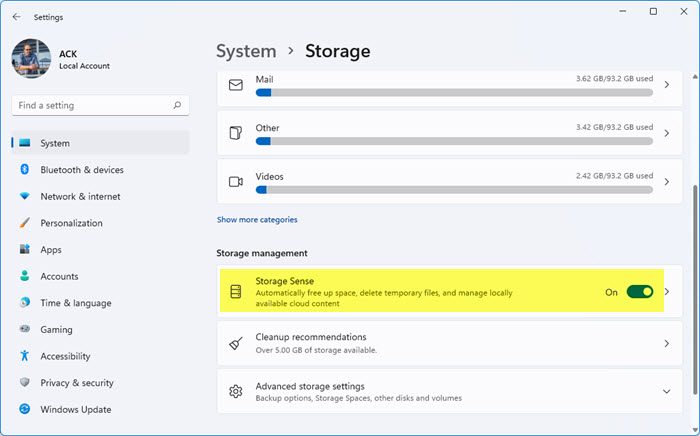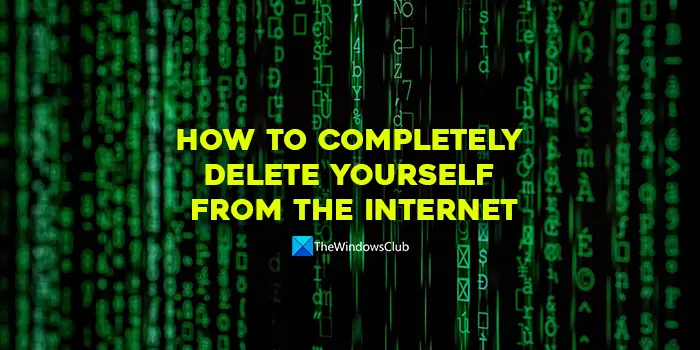から大量のゲームを購入する場合エピック ゲームズの場合、ハードドライブが限界に達している可能性があります。あるいは、ドライブの調子が悪くなったため、ゲームを別のドライブに移動する必要があると感じている可能性があります。この投稿では、その方法を紹介しますEpic Games を別のドライブまたは場所に移動しますWindows ゲーミング PC で。
Epic Games を別のドライブまたは場所に移動するにはどうすればよいですか?
インストールされている Epic Games Store ゲームを別の場所、ディレクトリ、またはドライブに移動するには、次の手順に従います。これは達成するのが難しい仕事だと思っている人も多いかもしれませんが、そうではありません。それがいかにシンプルであるかがすぐにわかるでしょう。
- エクスプローラーでインストールフォルダーに移動します
- ゲームフォルダをコピーする
- 優先ローカルディスクに移動します
- コピーしたフォルダーを貼り付けます
- Epic Games ランチャーを開く
- 「ライブラリ」タブに移動します
- Epic Games Launcherとゲームを同期する
1] エクスプローラーでインストールフォルダーに移動します。
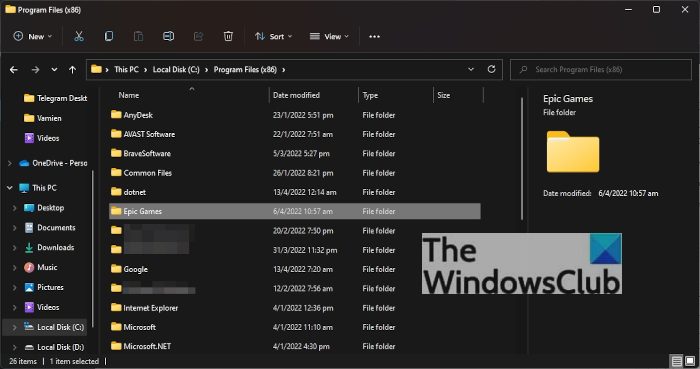
OK、ここで最初に行う必要があるのは、ゲームがインストールされているフォルダーに移動することです。ほとんどの場合、このフォルダーは次の場所にあります。C:\プログラム ファイル\Epic Games。
2] ゲームフォルダーをコピーします
次に、関連するゲームフォルダーをコピーする必要があります。正直に言うと、これは簡単です。フォルダーをクリックし、右クリックして選択するだけです。コピーアイコン。または、フォルダーをクリックして、 を押すこともできます。CTRL + Cコピーすること。
3] 優先ローカルディスクに移動します
次に、システム上の他のハードドライブに移動する必要があります。見つかったら、その場所を開きます。
4] コピーしたフォルダーを貼り付けます
新しいハード ドライブまたはフォルダーの場所を入力したら、新しいフォルダーを作成し、そこからそのフォルダー内にゲーム フォルダーを貼り付けます。これを行うには、右クリック ボタンを押して [貼り付け] を選択するか、次のコマンドを使用します。CTRL + V貼り付ける。
5] Epic Gamesランチャーを開きます
コピーされたファイルが新しいハード ドライブに貼り付けられるプロセスが完了するまでしばらく待ちます。その後、点火してくださいエピック ゲーム ランチャーすぐに。
5] [ライブラリ]タブに移動します
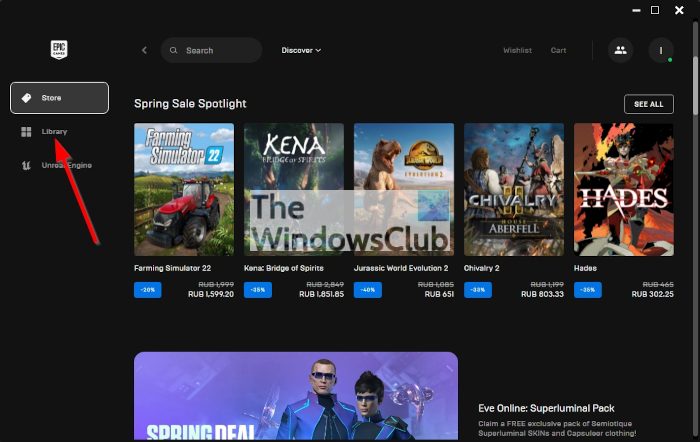
開封後、エピック ゲーム ランチャー、今すぐに行く必要があります図書館タブ。その中にゲームのリストが表示されます。さて、これらはあなたのアカウントに関連付けられたタイトルにすぎません。ランチャーが新しいハードドライブにリンクされるまで、現時点ではまだアクティブになりません。
6] Epic Games Launcherとゲームを同期する
最後に、ゲーム カードをクリックする必要があります。そこから、Epic Games はすぐに希望のインストール場所を尋ねます。ゲームを保存する場所を選択し、[インストール] ボタンを押して追加します。
Epic Games が開始するのを待つだけで、ゲームが新しい場所で利用できるようになります。
Epic Games ストアは無料で利用できますか?
はい、Epic Games ストアは無料でご利用いただけます。いくつかの利用可能なゲームも無料でダウンロードできますが、前払いが必要なゲームもあります。 Epic Games Store では毎週無料ゲームも提供しています。無料でプレイできるゲームのコミュニティに参加することもできます。
Epic Games で現在地を変更できますか?
はい、Epic アカウントの国を変更したい場合は、特定の地域を除いて簡単に変更できます。 Epic Games では、6 か月に 1 回、国を更新または変更できます。ただし、国を更新すると、特定のサービスや機能に影響が出る可能性があります。国を変更する前に、VPN (有効になっている場合) も無効にする必要があります。